ステップ1:VSCode、プラグイン構成設定の同期同期のインストール
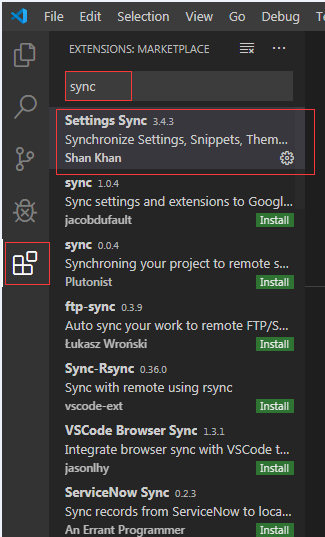
ステップ2:設定VSCodeはGitHubのにアップロード
このステップでは、GitHubのトークンとGitHubの要旨を完了する必要があり
-
GitHubのGitHubのトークン作成インターフェースに設定してください&




あなたがここにアップロードし、そのトークンVSCode構成を見つける前に、外出先でクリックしてください

ここから、GitHubのトークンを再生成するために、[再生成トークン]ボタンをクリックして、注:再生成GitHubのトークンの後、更新されるこのアプリケーションのニーズを使用する前に、トークン

そして、あなたは新しいGitHubのトークンが生成され、見ることができるトークン保存再び使用可能な状態に設定をダウンロードした後、
GitHubのの要旨はこちらを得ることができます
次のよう要旨は、コンフィギュレーション・ファイルの前に直接見ることができるので、実際には、設定時間をアップロードする前に、GitHubのの要旨はすでに、GitHubにまでアップロードされます。


アップロードする前に、コンフィギュレーションを見つけ、その後、具体的な設定内容を見に行きます

ここでは、特定の要点の情報を見ることができます

さて、トークンと要旨を、あなたはVSCode同期設定の友人に行くことができます~~
構成同期VSCode
VSCodeオープン、プラグのインストール設定の同期、その後、Shiftキーを押しながら+ ALT + U(ダウンロード設定のショートカットキー)、その後、トークンよると、構成同期完了の友人〜GitHubのから見ることができGitHubのGitHubのとGIST、しばらくお待ちを促しました
著者:クラウドドリーム
リンクします。https://www.jianshu.com/p/245b20c9acd9
